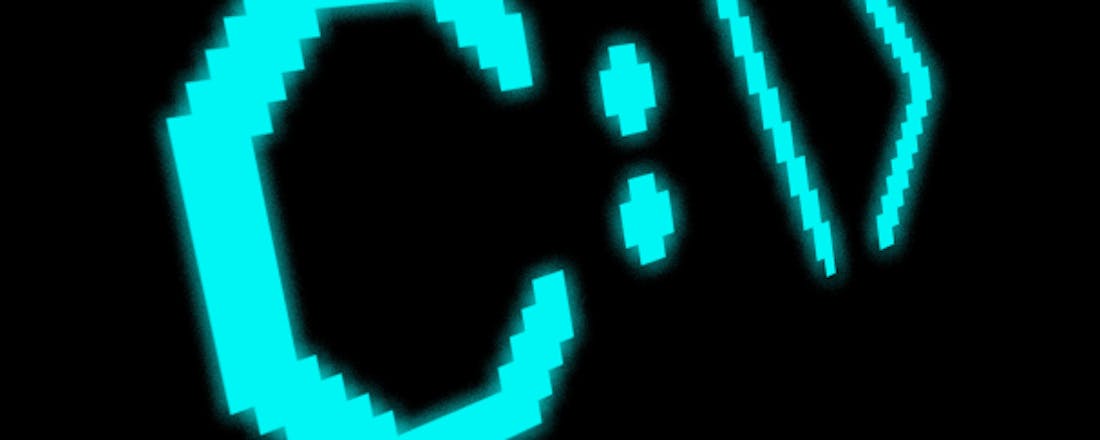15 handige commando's in Windows Opdrachtprompt
Voor veel Windows-gebruikers is de Opdrachtprompt onbekend terrein. Zonde, want je kunt deze gebruiken om handige taken op je pc uit te voeren. Wij geven je 15 handige commando's voor de Windows Opdrachtprompt.
01 Naar de prompt
Om opdrachtregelcommando's uit te voeren, moet je eerst de opdrachtprompt openen. Dat kan in Windows 7 vanuit het startmenu, waar je achtereenvolgens Alle programma's / Bureau-accessoires / Opdrachtprompt selecteert. In Windows 10 (en Windows 8) kan dat door Windows-toets+X in te drukken, waarna je in het menu Opdrachtprompt kiest. Of je tikt cmd in het Windows-startvenster in. Standaard beland je zonder administratorrechten in het opdrachtpromptvenster. Heb je echter extra bevoegdheden nodig, klik dan in Windows 7 de optie Opdrachtprompt met de rechtermuisknop aan en kies Als administrator uitvoeren. In Windows 10 druk je Windows-toets+X in en kies je deze keer Opdrachtprompt (administrator).
Hier vind je een overzicht van de beschikbare cmd-commando’s in Windows (klik een commando aan voor bijhorende parameters en voorbeelden). In dit artikel lichten we enkele handige commando's uit.
Cmd-venster
Wanneer je via het cmd-commando naar de opdrachtprompt gaat, beland je standaard in je eigen profielmap (c:\Users\
©PXimport
02 De opdrachtprompt zelf
Standaard beland je in een venster met witte letters op een zwarte achtergrond, maar dat valt aan te passen. Je wijzigt de kleuren met het color-commando (dat je zoals alle commando's afsluit met Enter): color 1E bijvoorbeeld geeft je blauwe letters op een lichtgele achtergrond. Het commando color /? geeft mooi overzicht van de beschikbare kleuren. Met het commando cls maak je het venster netjes leeg. Met exit sluit je het venster weer. Wil je verder tekst uit Windows in zo'n opdrachtpromptvenster plakken, kopieer die tekst dan eerst met Ctrl+C naar het klembord, waarna je de titelbalk van het opdrachtpromptvenster met de rechtermuisknop aanklikt en Bewerken / Plakken kiest.
©PXimport
03 Mapinhoud opvragen
Stel, je wilt de inhoud van map c:\hoofdmap\submap opvragen. Dat kan met het dir-commando: dir c:\hoofdmap\submap. Of je navigeert naar de gewenste map met cd hoofdmap, gevolgd door cd submap, waarna je dir uitvoert. Of makkelijker: je bladert in Windows Verkenner naar de gewenste map, waarna je een lege plaats in het Verkenner-venster met Shift+Rechtermuisknop aanklikt. In het contextmenu selecteer je vervolgens Opdrachtvenster hier openen. We blijven nog even bij het dir-commando, want dat heeft enkele interessante parameters, zoals dir /? je al duidelijk maakt. Wil je bijvoorbeeld de inhoud sorteren op datum (recentste bestanden eerst), dan doe je dat met dir /O-D.
©PXimport
04 Verborgen datastromen
Velen weten niet dat Windows verschillende 'datastromen' aan een bestand laat koppelen. Zo'n extra datastroom kun je eventueel gebruiken om gegevens in een bestand te verbergen. Een klein experiment maakt dat duidelijk. Creëer (met Kladblok) een document dat je wilt verbergen, bijvoorbeeld geheim.txt. Vervolgens voer je in die map het volgende commando uit: type geheim.txt > blabla.txt:verborgen.txt. Hiermee neem je geheim.txt op in het (ogenschijnlijke lege) bestand blabla.txt. Het bestand geheim.txt mag je nu verwijderen (bijvoorbeeld met del geheim.txt). Voer je een dir-commando uit, dan lijkt blabla.txt leeg. Echter, via het commando dir /R krijg je alsnog die verborgen datastroom te zien. Om de inhoud van die datastroom te zien voer je het volgende commando uit: "c:\system32\notepad.exe" blabla.txt:verborgen.txt.
©PXimport
05 Gelinkte mappen
Stel, je hebt frequent toegang tot een bepaalde map nodig. Dat is niet zo handig wanneer die map diep genest zit. Dat valt op te lossen door een koppeling naar die map te creëren. Ga als administrator naar de opdrachtprompt en voer het volgende commando uit: mklink /J c:\snelmap "d:\map1\submap\subsubmap". Wanneer je vervolgens data opslaat in de map c:\snelmap, dan komen die gegevens automatisch (ook) terecht in die diep geneste map. Naderhand mag je de 'linkmap' (c:\snelmap) weer verwijderen als je dat verkiest; de data in de diep geneste map blijven behouden. Let wel: wanneer je bestanden uit die linkmap verwijdert, dan verdwijnen die wél ook uit de diep geneste map!
©PXimport
06 Services
Je weet vast dat er heel wat services op de achtergrond actief zijn in Windows. Het commando net start vertelt je precies welke services. Nu is het ook mogelijk services vanuit de opdrachtprompt stoppen te zetten en (weer) op te starten. Stel, je wilt voorkomen dat Windows zomaar je pc zou herstarten omdat er updates klaar staan, dan schakel je die service uit met net stop "windows update". En zoals je wellicht al vermoedde, activeer je een service met net start, gevolgd door de exacte naam van de service. De aanhalingstekens gebruiken we overigens om duidelijk te maken dat het om een begrip (of pad) gaat, en dus niet om afzonderlijke woorden.
©PXimport
07 Gedeelde bronnen
In Windows kun je bronnen als printers en mappen delen. Wil je snel een overzicht krijgen van deze gedeelde bronnen, voer dan het commando net view \\ in, bijvoorbeeld net view \\redactiepc1. Die computernaam lees je af in het venster dat je te zien krijgt wanneer je Windows-toets+Pause indrukt. Een nieuwe gedeelde netwerkmap creëer je met een commando als net share videos="c:\media\persoonlijk\video filmpjes". De gedeelde netwerkmap verwijder je weer met net share videos /delete. Het is ook mogelijk een gedeelde netwerkschijf permanent aan een vrije stationsletter te koppelen: net use x: \\""\ /persistent:yes (waarbij je x: vervangt door de gewenste stationsletter).
©PXimport
08 Accounts met tijdsbeperking
Via Windows Gebruikersaccountsbeheer voer je allerlei beheertaken voor Windows-accounts uit. Maar sommige taken laten zich alleen (of sneller) vanuit de opdrachtprompt uitvoeren. Wil je een bepaald account tijdelijk op non-actief zetten, dan volstaat een opdracht als net user /active:no (vervang no door yes om het weer te activeren). Of je zorgt ervoor dat een account zich alleen op bepaalde tijdstippen bij Windows kan aanmelden: net user /times:ma-vr,5pm-7pm;za-zo,10am-8pm. Met net user controleer je of de opdracht geslaagd is. Let op: vergeet bij deze commando's de slash niet (voor active en times), anders Windows denkt dat je het wachtwoord van het account wilt aanpassen!
©PXimport
09 Connectiviteit
Het gebeurt wel eens in een netwerk dat een apparaat plots niet meer reageert. Om snel uit te vissen of er nog wel een netwerkverbinding bestaat tussen je pc en dat apparaat gebruik je het ping-commando, gevolgd door de computernaam of het IP-adres van dat apparaat (bijvoorbeeld ping redactiepc-1 of ping 192.168.0.5). Als het goed is, dan krijg je vier antwoorden. Is dat niet zo, controleer dan de fysieke aansluiting of de netwerkconfiguratie. In veel gevallen kun je ook externe servers testen (zoals ping www.google.nl). Kun je wel een extern IP-adres pingen (zoals ping 8.8.8.8), maar niet de URL, dan is er mogelijk een probleem met de DNS-service: zie ook tip 11.
©PXimport
10 Internetconnectie
Er is ook een commando waarmee je kunt nagaan hoever de verbinding tussen je eigen pc en de beoogde server op het internet reikt. Immers, tussen je pc en zo'n server liggen vaak heel wat 'knooppunten' (zoals routers) en het valt niet uit te sluiten dat je connectie stokt bij een van die knooppunten. Probeer het gerust even uit met het volgende commando: tracert www.computertotaal.nl. Zo'n commando is trouwens erg informatief gezien je kunt nagaan langs welke route(rs) je verzoek zoal loopt. Overigens bevatten moderne Windows-versies ook het commando pathping, een combinatie van ping en tracert. Na de tracering en enig geduld volgen dan de reactiestatistieken.
©PXimport
11 DNS
Wanneer je een webadres (URL) in je browser invult, dan zorgt een DNS (Domain Name Service) ervoor dat het netjes aan het bijhorende IP-adres wordt gekoppeld, zodat je browser met de webserver kan verbinden. Kun je wel nog IP-adressen, maar geen URL's meer bereiken, dan helpt het nslookup-commando je om de werking van de DNS-server te controleren. Voer nslookup uit en tik vervolgens server in, gevolgd door de naam of het IP-adres van de DNS-server die je wilt testen. Druk nu op de Enter-toets en vul een willekeurig webadres in, zoals www.computertotaal.nl. Krijg je nu time-outs te zien, dan is er blijkbaar een probleem met de ingestelde dns-server.
©PXimport
12 Netwerkconfiguratie
Een snelle manier om over je thuisnetwerk allerlei informatie op te vragen, is via het commando ipconfig. Op deze manier zie je onder meer welke (al dan niet draadloze) LAN-adapters actief zijn, welk IP-adres die adapters hebben, en wat het adres van je standaardgateway (oftewel router) is, zodat je dit adres in je browser kunt intikken om naar de webinterface van dat apparaat te gaan. Wil je ook de DNS-server(s) en de MAC-adressen van de netwerkadapters weten en wil je weten of DHCP actief is, gebruik dan ipconfig /all. Verder kan het bij connectieproblemen helpen om even alle adressen vrij te geven met ipconfig /release en die opnieuw in te stellen met ipconfig /renew.
©PXimport
13 Netwerkverbindingen
Het commando netstat geeft je een overzicht van de actieve verbindingen, inclusief IP-adres en poortnummer van zender en ontvanger. Voer ook eens de opdracht netstat /? uit om een idee te krijgen van de talrijke parameters. Zo geeft netstat -s je een mooi statistisch overzicht per netwerkprotocol (IP, ICMP, TCP en UDP), wat handig kan zijn bij het oplossen van netwerkproblemen. Met netstat -o krijg je ook de PID (process identifier) te zien van de processen. Via Windows Taakbeheer, waar je Beeld / Kolommen selecteren / Proces-id selecteert, kun je dan te weten komen welke toepassingen daarvoor verantwoordelijk zijn.
©PXimport
14 Kopieeroperaties
De kans is groot dat je vaak bestanden en mappen via Verkennerkopieert. Veel flexibiliteit biedt die omgeving echter niet, althans niet wanneer je de mogelijkheden vergelijkt met het commando robocopy. Via robocopy /? krijg je alvast een overzicht van het indrukwekkend aantal parameters. Eén voorbeeld: met robocopy c:\media g:\backup\media /MIR (MIR staat voor mirror) wordt de bronmap (c:\media) automatisch gespiegeld met de doelmap (g:\backup\media). Handig is ook de mogelijkheid om opdrachten op te slaan: je hoeft hiervoor maar de parameter /SAVE: toe te voegen. Met het commando robocopy /JOB: voer je die opdracht dan netjes weer uit.
©PXimport
15 In batch
Een belangrijk voordeel van opdrachtregelcommando's is ook dat je verschillende opdrachten na elkaar in een batchbestand kunt opnemen, zodat die één voor één worden uitgevoerd zodra je het batchbestand aanroept (dat laatste kan overigens ook via de taakplanner van Windows). Zo'n batchbestand is niets anders dan een tekstbestand met de extensie .bat of .cmd, dat je bijvoorbeeld met Kladblok aanmaakt. Een eenvoudig voorbeeld ter illustratie:
cls
robocopy c:\media g:\backup\media
del c:\media\*.* /Q
pause
Met het del-commando verwijder je, zonder een vraag naar bevestiging, alle bestanden uit c:\media (nadat je die dus met het robocopy-commando had gekopieerd).
©PXimport